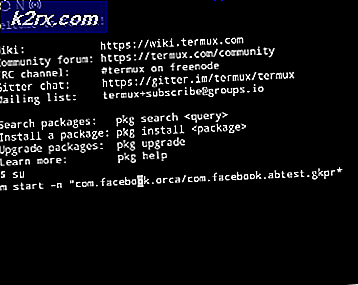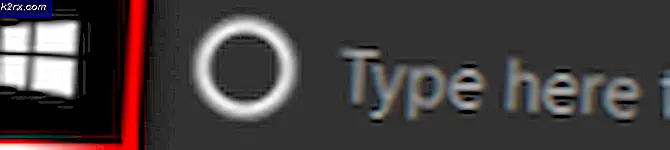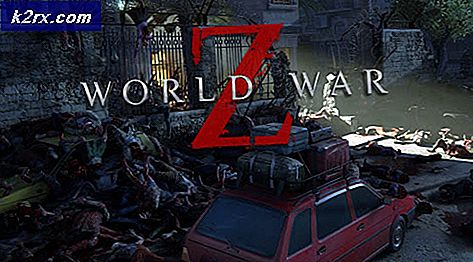แก้ไข: ไคลเอนต์ (ไคลเอนต์) ไม่ได้กำหนดสิทธิที่จำเป็นต้องใช้ (บน Executables)
สิทธิ์ที่จำเป็นต้องใช้ไม่ได้เกิดขึ้นจาก ข้อผิดพลาด ของไคลเอ็นต์ เมื่อผู้ใช้เปิด executables installer บางรุ่นใน Windows 8 และ Windows 10 ความแปรปรวนของปัญหานี้ จำกัด อยู่ที่ executables การติดตั้งและแพคเกจการติดตั้งอื่น ๆ ปัญหานี้น่าจะเกิดจากชุดโปรแกรมป้องกันไวรัสภายนอกที่ไม่ไว้วางใจผู้ติดตั้งที่เกี่ยวข้อง
หมายเหตุ: ปัญหานี้เป็นเหตุการณ์ที่ต่างจากข้อผิดพลาด 0x800700522 หากคุณเห็น สิทธิ์พิเศษที่จำเป็นต้องไม่เกิดขึ้นจาก ข้อผิดพลาด ของไคลเอ็นต์ เมื่อสร้าง / แก้ไข / ลบไฟล์ภายในไดรฟ์ C (โฟลเดอร์ราก) ข้ามวิธีการในบทความนี้และปฏิบัติตามบทความในเชิงลึกเกี่ยวกับการจัดการกับ 0x800700522 ข้อผิดพลาด (ไม่จำเป็นต้องมีสิทธิพิเศษสำหรับลูกค้า)
หากคุณพบปัญหาขณะพยายามติดตั้งแอปพลิเคชันบางอย่างจากไฟล์ปฏิบัติการโปรดแก้ไขปัญหาเกี่ยวกับการแก้ไขที่อาจเกิดขึ้นด้านล่าง ทำตามสองวิธีตามลำดับและดูว่าพวกเขาสามารถจัดการปัญหาของคุณได้หรือไม่
วิธีที่ 1: แนะนำให้ Antivirus ของคุณเชื่อถือผู้ติดตั้ง
เวลาส่วนใหญ่ ข้อดีที่จำเป็นต้องใช้ไม่ได้เกิดขึ้นจาก ข้อผิดพลาด ของไคลเอ็นต์ (ใน EXE) เกิดจากโซลูชันป้องกันไวรัสภายนอกที่ไม่ไว้วางใจผู้เผยแพร่โฆษณาที่เกี่ยวข้อง
ชุดโปรแกรมป้องกันไวรัสส่วนใหญ่จัดการกับโปรแกรมติดตั้งแอพพลิเคชันโดยอิงจากระบบความน่าเชื่อถือบางอย่าง ถ้าโปรแกรมติดตั้งไม่มีใบรับรองความปลอดภัยที่เหมาะสมชุดโปรแกรมรักษาความปลอดภัยของคุณอาจพิจารณาว่าแอพพลิเคชันไม่ได้รับความเชื่อถือและพร้อมท์ให้ Windows แสดง สิทธิพิเศษที่จำเป็นไม่ได้อยู่ใน ข้อผิดพลาด ของไคลเอ็นต์ เมื่อใดก็ตามที่ผู้ใช้พยายามเรียกใช้ตัวติดตั้ง
ปัญหานี้สามารถแก้ไขได้ด้วยชุดรักษาความปลอดภัยส่วนใหญ่โดยแจ้งว่าคุณเชื่อถือผู้ติดตั้งที่เกี่ยวข้อง ถ้าคุณมีชุดรักษาความปลอดภัยภายนอกคลิกขวาที่โปรแกรมติดตั้งที่แสดง สิทธิพิเศษที่ต้องการไม่ได้อยู่ใน ข้อผิดพลาด ของไคลเอ็นต์ และตั้งค่า Trust Level Installer หรือ Trusted Application ขึ้นอยู่กับสถานการณ์สมมติ
PRO TIP: หากปัญหาเกิดขึ้นกับคอมพิวเตอร์หรือแล็ปท็อป / โน้ตบุ๊คคุณควรลองใช้ซอฟต์แวร์ Reimage Plus ซึ่งสามารถสแกนที่เก็บข้อมูลและแทนที่ไฟล์ที่เสียหายได้ วิธีนี้ใช้ได้ผลในกรณีส่วนใหญ่เนื่องจากปัญหาเกิดจากความเสียหายของระบบ คุณสามารถดาวน์โหลด Reimage Plus โดยคลิกที่นี่หมายเหตุ: ขึ้นอยู่กับชุดรักษาความปลอดภัยที่คุณใช้ชื่อจริงของตัวเลือกเหล่านี้อาจแตกต่างกัน โดยทั่วไปให้มองหาไอคอนป้องกันไวรัสของคุณหลังจากคลิกขวาและมองหาตัวเลือกที่คล้ายกับ Trust Level หรือ Trusted Source
หากชุดโปรแกรมป้องกันไวรัสภายนอกของคุณไม่มีตัวเลือกคล้ายกับที่แนะนำด้านบนให้ค้นหาออนไลน์เกี่ยวกับวิธีการเข้าสู่รายการที่ อนุญาต แล้วเพิ่มโปรแกรมปฏิบัติการเป็น Trusted Installer / Trusted Application
วิธีที่ 2: การลบโปรแกรมป้องกันไวรัสของ บริษัท อื่น
หากคุณไม่สามารถปฏิบัติตามวิธีแรกหรือบุคคลที่สาม Antivirus ไม่มีคุณลักษณะ Whitelist คุณสามารถตรวจสอบได้ว่าชุดรักษาความปลอดภัยเป็นสาเหตุของปัญหาจริงๆหรือไม่โดยการเอาออกจากระบบของคุณ
หมายเหตุ: การปิดใช้งานชุดรักษาความปลอดภัยภายนอกชั่วคราวจะไม่สามารถแก้ปัญหาได้เนื่องจากระบบความน่าเชื่อถือมักจะยังคงใช้งานอยู่
เปิดคำสั่ง Run ( Windows key + R ) พิมพ์ appwiz.cpl แล้วกด Enter เพื่อเปิด Add or Remove programs
จากนั้นให้ถอนการติดตั้งชุดรักษาความปลอดภัยของบุคคลที่สามแล้วรีบูตระบบและดูว่าปัญหาได้รับการแก้ไขแล้วหรือไม่
หากรายการที่อนุญาตพิเศษของโปรแกรมติดตั้ง / ลบโปรแกรมป้องกันไวรัสของบุคคลที่สามไม่สามารถแก้ไข สิทธิ์ที่จำเป็นต้องใช้ไม่ได้เกิดขึ้นจาก ข้อผิดพลาด ของไคลเอ็นต์ ปัญหาอาจเกิดจากความเสียหายของไฟล์ระบบ ถ้าคุณยังคงไม่มีวิธีแก้ไขให้ทำตามบทความนี้ (สร้างบัญชีผู้ใช้ใหม่) เพื่อสร้างบัญชีผู้ใช้ Windows ใหม่และดูว่าสามารถแก้ไขปัญหาของคุณได้หรือไม่ หากไม่ได้ผลลัพธ์ให้ทำตามบทความนี้ (เริ่มต้นการซ่อมแซม) เพื่อดำเนินการ ซ่อมแซมการเริ่มต้น
PRO TIP: หากปัญหาเกิดขึ้นกับคอมพิวเตอร์หรือแล็ปท็อป / โน้ตบุ๊คคุณควรลองใช้ซอฟต์แวร์ Reimage Plus ซึ่งสามารถสแกนที่เก็บข้อมูลและแทนที่ไฟล์ที่เสียหายได้ วิธีนี้ใช้ได้ผลในกรณีส่วนใหญ่เนื่องจากปัญหาเกิดจากความเสียหายของระบบ คุณสามารถดาวน์โหลด Reimage Plus โดยคลิกที่นี่